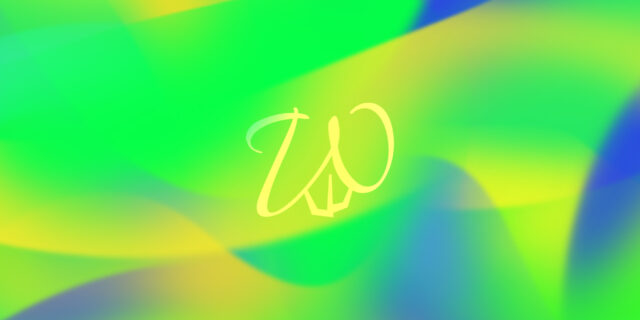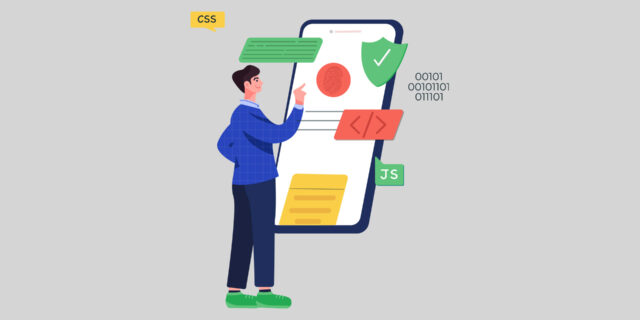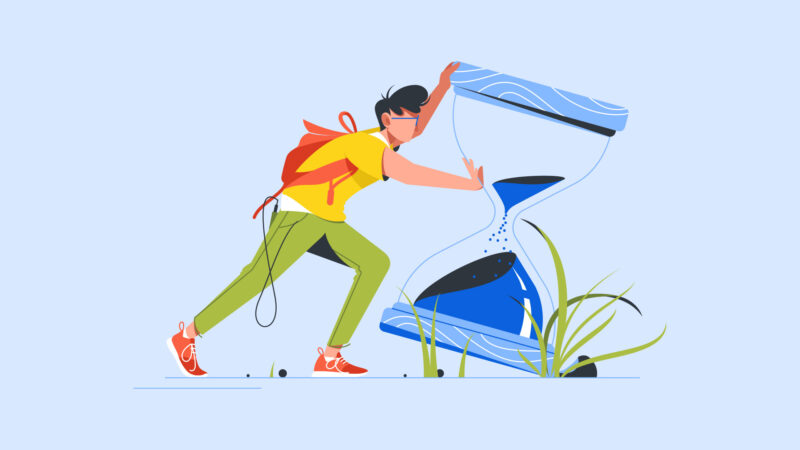
BeaverBuilderライセンス購入から利用開始までの流れ
Beaver Builderも、無料版については、一般的なWordpressプラグイン同様、プラグインの新規追加画面から「Beaver Builder」で検索をしてインストール・有効化することで利用することができます。

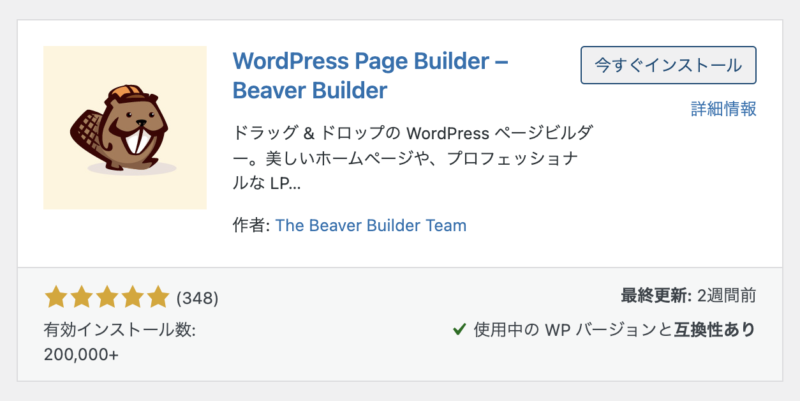
しかし、Pro版などの有料版は、Beaver Builderの公式サイトからライセンスを購入し、データをダウンロードして利用するという流れになります。
Beaver Builderのライセンスを取得する
Beaver Builderの公式サイトへアクセスすると、右上にオレンジ色のGet It Nowボタンから手続き画面へ進みます。すべて英語で記載されていますが、一般的なショッピングの流れでの手続きとなりますので、迷うことはないと思います。
支払いは、各種クレジットカードまたは、PayPalで。
支払いが完了するとアカウントページから、ライセンスキーの確認やプラグイン本体のファイル等をダウンロードすることができます。
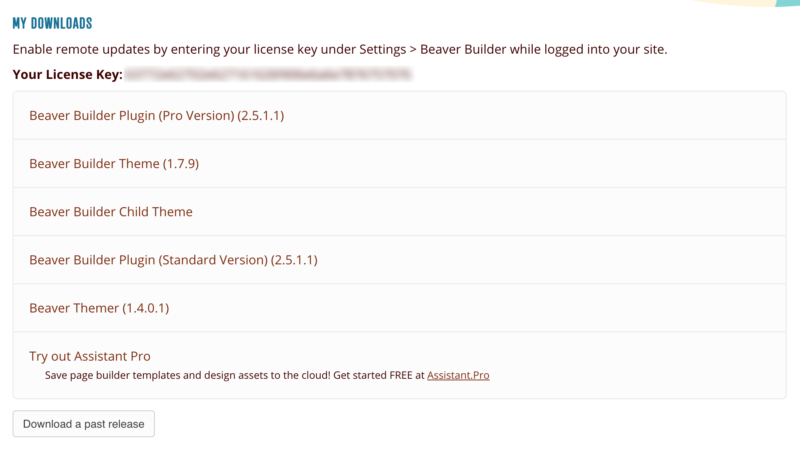
ここに記載されているライセンスキーは、Wordpressの設定画面から登録する必要があるので控えておきましょう。ライセンスキーは初回プラグインを有効化する時に登録すればOKです。
プラグインやテーマファイルは、最新版をダウンロードすることができます。プラグインのインストールは、他のプラグイン同様、Wordpressの管理画面のプラグイン新規追加からzipファイルをアップロードしてインストールするか、FTPでプラグインディレクトリに展開したプラグインフォルダをアップロードしてインストールを行います。
Beaver Builderのライセンス更新
Beaver Builderは基本的に1年ごとのライセンス更新が必要です。更新を忘れたとしても、ある日突然画面が表示されなくなってしまうようなことはありません。ライセンスの有効期限が切れると、アップデートができなくなってしまうので、安全に利用することができなくなってしまいます。
更新が近づいてくると、更新の案内メールが届きます。
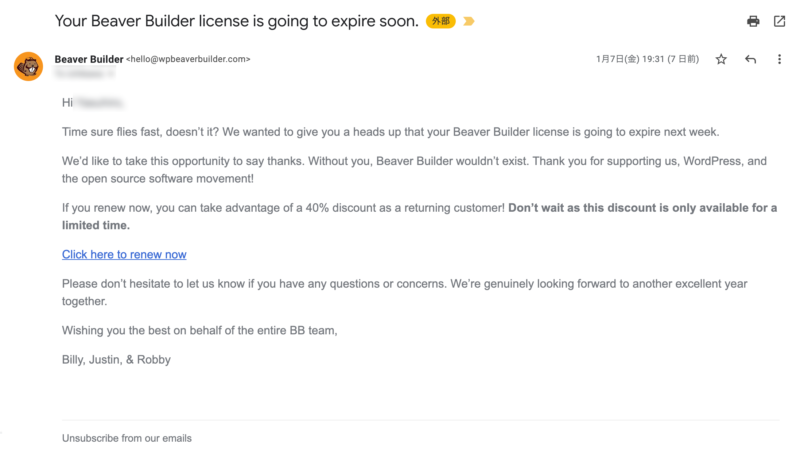
毎回か忘れてしまいましたが、この時は40%OFFで更新することができました。